SORACOM Canal / AWS Transit Gateway 接続ご利用開始までの流れ
ご利用開始までの全体の流れは以下のようになります。 AWS の操作を含めた詳細な手順は
SORACOM Canal / AWS Transit Gateway 接続の構成
の Transit Gateway 接続の手順を参照ください。
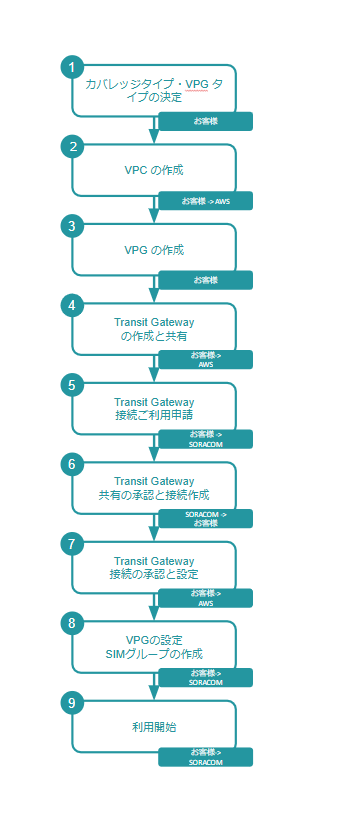
1. カバレッジタイプ・VPG タイプの決定 (お客様)
- カバレッジタイプ
- 日本カバレッジ
- グローバルカバレッジ
- VPG タイプ
- VPG Type-F
- VPG Type-G
2. VPCの作成 (お客様→AWS)
AWS マネージメントコンソールにて VPC を作成してください。
3. SORACOM VPGの作成 (お客様)
VPG タイプが VPG Type-F の場合、SORACOM ユーザーコンソールにて VPG Type-F を作成してください。
VPG タイプが VPG Type-G の場合、こちらから作成申請をしてください。
VPG 作成時点からVPG の料金が発生します。
4. AWS Transit Gateway の作成と共有 (お客様→AWS)
AWS マネージメントコンソールにて、 Transit Gateway の作成と共有を行ってください。
共有先 AWS アカウント ID はそれぞれ以下となります。
- 日本カバレッジの場合: 762707677580
- グローバルカバレッジの場合: 950858143650
5. SORACOM Canal / AWS Transit Gateway 接続ご利用申請 (お客様→SORACOM)
SORACOM Canal / AWS Transit Gateway 接続ご利用申請より申請をお願いします。Transit Gateway 接続のため以下の情報をご入力いただきます。
- カバレッジタイプ
- VPG ID
- Transit Gateway リソース共有ID
6. Transit Gateway 共有の承認と接続作成 (SORACOM→お客様)
申請いただいた内容にしたがい、SORACOM が Transit Gateway 共有の承認と Transit Gateway 接続の作成を行います。完了しましたら、SORACOM よりお客様に Transit Gateway 接続の情報をお知らせいたします。
7. Transit Gateway 接続の承認との設定 (お客様 → AWS)
ステップ 6 でお知らせする Transit Gateway 接続を AWS マネジメントコンソールにて確認いただき、承認作業を行ってください。その後 Transit Gateway 経由で通信する VPC などで必要なルーティング設定を行います。
8. VPG に SIM グループを関連付け (お客様 → SORACOM)
SORACOM Canal を利用する SIM グループを当該 VPG に関連付けてください。
9. 利用開始 (お客様 → SORACOM)
以上で Canal Transit Gateway 接続の準備は完了です。当該グループに所属する SIM は SORACOM Canal 経由で通信可能な状態になっています。

